如何在Windows 11中以管理员身份运行任务管理器
通过在 Windows 11 上以管理员身份运行任务管理器来控制您的 PC。
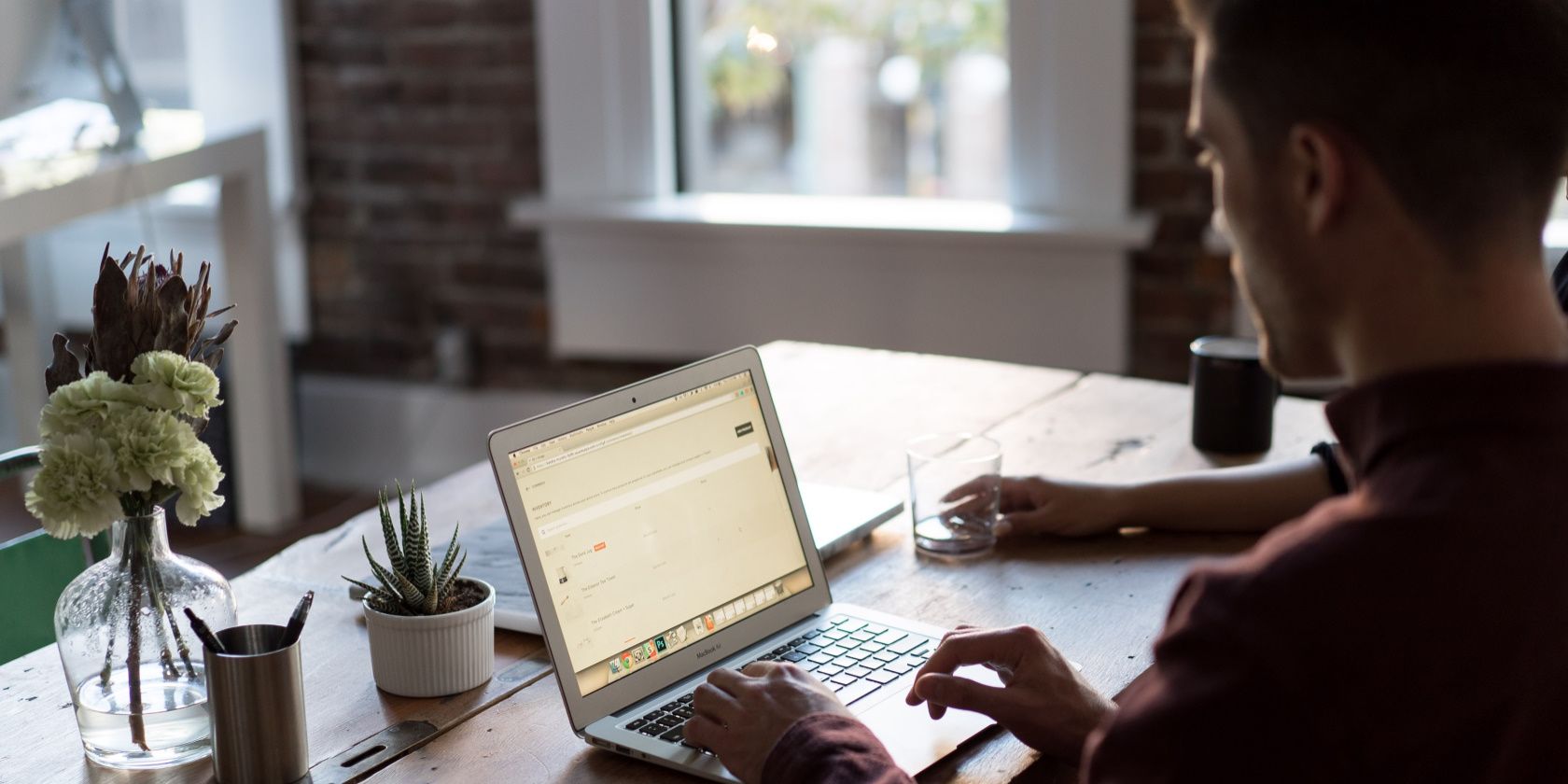
任务管理器是一个重要的 Windows 工具,可让您监控计算机上运行的应用程序和进程。 它还提供对重要系统信息的访问,例如 RAM 使用情况和 CPU 温度。
但是,在某些情况下,您可能需要提升权限才能访问任务管理器的一些更高级的特性和功能。 在本文中,您将找到有关如何在 Windows 11 中以管理员身份运行任务管理器的详细教程。
推荐:如何在Linux AWS EC2 Ubuntu 22.04/20.04上安装Docker
1.如何通过任务栏搜索以管理员身份打开任务管理器
任务栏搜索是一种无需手动键入命令即可快速启动程序、打开文档或搜索 Web 的简便方法。 要使用此工具,请按照下列步骤操作:
- 单击任务栏右下角的放大镜。
- 从那里,键入“任务管理器”,您将看到相关结果列表。
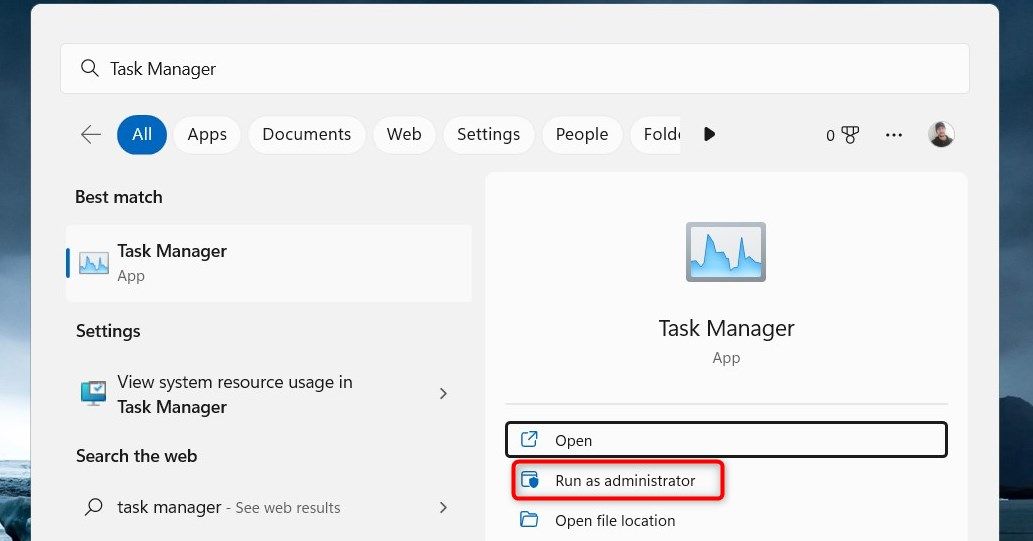
- 点击 以管理员身份运行 “开始”菜单右侧的选项。
Windows 计算机上的另一个方便的工具是“开始”菜单。 您可以将它用于许多事情,包括以管理员身份运行任务管理器。 这是你如何做的:
- 点击 开始 并选择 所有应用 在右上角。
- 向下滚动到底部并选择 Windows 工具.
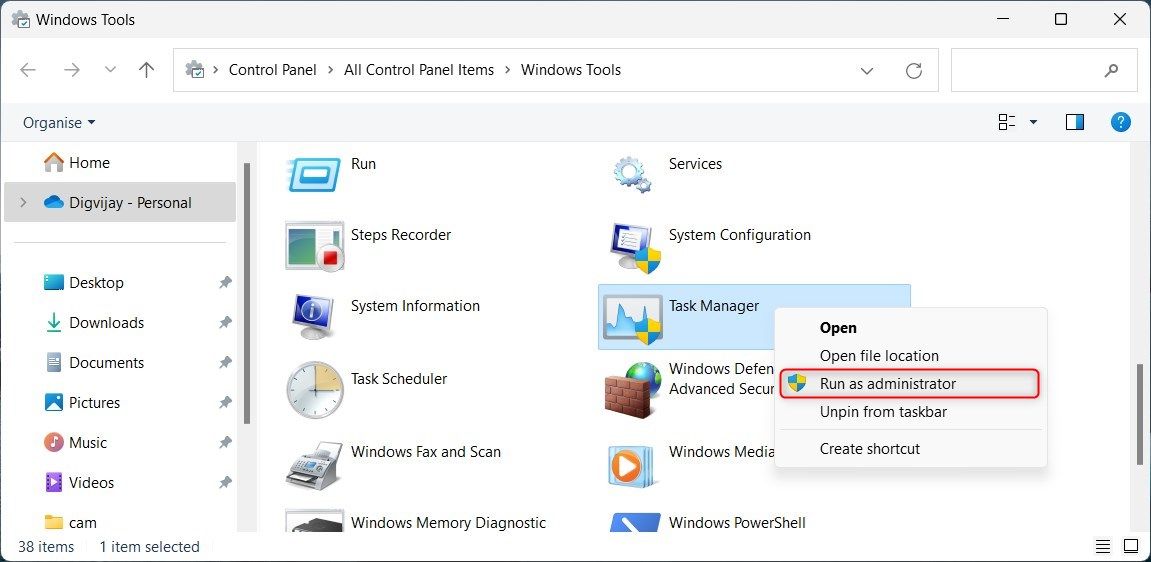
- 在下一页上,右键单击 任务管理器 并选择 以管理员身份运行.
3.如何通过运行命令以管理员身份打开任务管理器
“运行”对话框是 Windows 上的一个强大工具,可让您执行和定位文件、文件夹和程序。 在它的帮助下,您可以使用管理员权限打开任务管理器。 这是如何做:
- 按 Win + R 在键盘上打开“运行”对话框。
- 在文本框中输入“taskmgr”并点击 Ctrl + Shift + Enter.
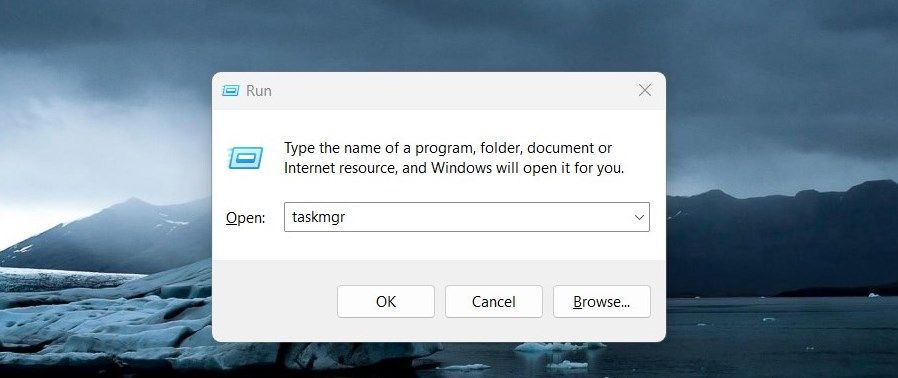
- 这将启动具有管理权限的任务管理器。
4. 如何使用 Windows 文件资源管理器以管理员身份打开任务管理器
如果您深埋在文件系统中,则无需从中出来即可使用管理权限启动任务管理器。 在文件资源管理器中,只需使用地址栏即可。 这是如何做:
- 右键单击开始并选择 文件管理器 或按 Win + E 在你的键盘上。
- 在地址栏中,键入 C:\Windows\System32 并按下 进入.
- 然后,使用搜索栏查找“任务管理器”。
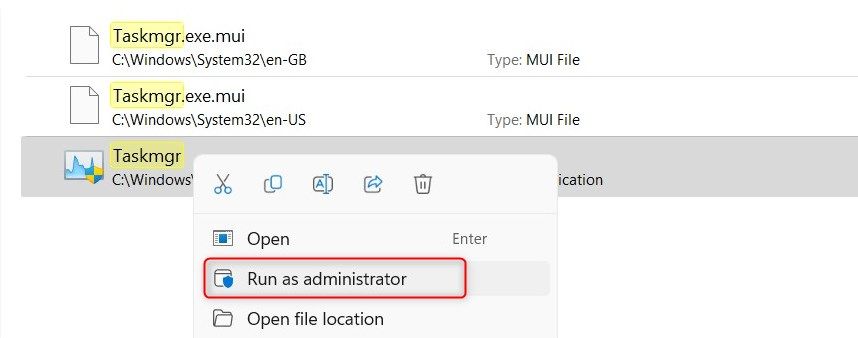
- 找到可执行文件后,右键单击它并选择 以管理员身份运行.
5. 如何通过控制面板以管理员身份打开任务管理器
在 Windows 11 中,您还可以从控制面板以管理员权限打开任务管理器。 这是实现这一目标的最简单、最直接的方法之一。 以下是您需要执行的步骤:
- 按 Win + R 在键盘上打开“运行”对话框。
- 在文本框中键入控件,然后按 进入 或点击 好的.
- 在控制面板中,将屏幕视图更改为 大图标.
- 接下来,点击 Windows 工具 选项。
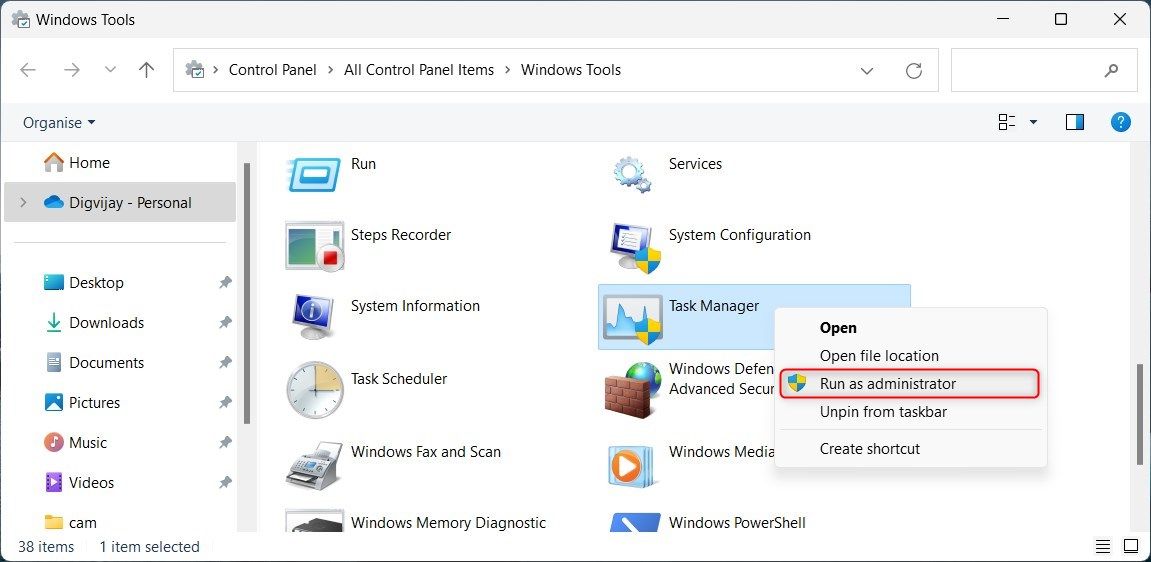
- 然后右键单击 任务管理器 并选择 以管理员身份运行.
6. 如何使用桌面快捷方式以管理员身份打开任务管理器
如果您经常需要使用管理员权限打开任务管理器,请创建任务管理器的快捷方式。 这是你如何做到的。
- 右键单击您的桌面并选择 新建 > 快捷方式.
- 然后在文本框中输入以下路径,点击 下一个.
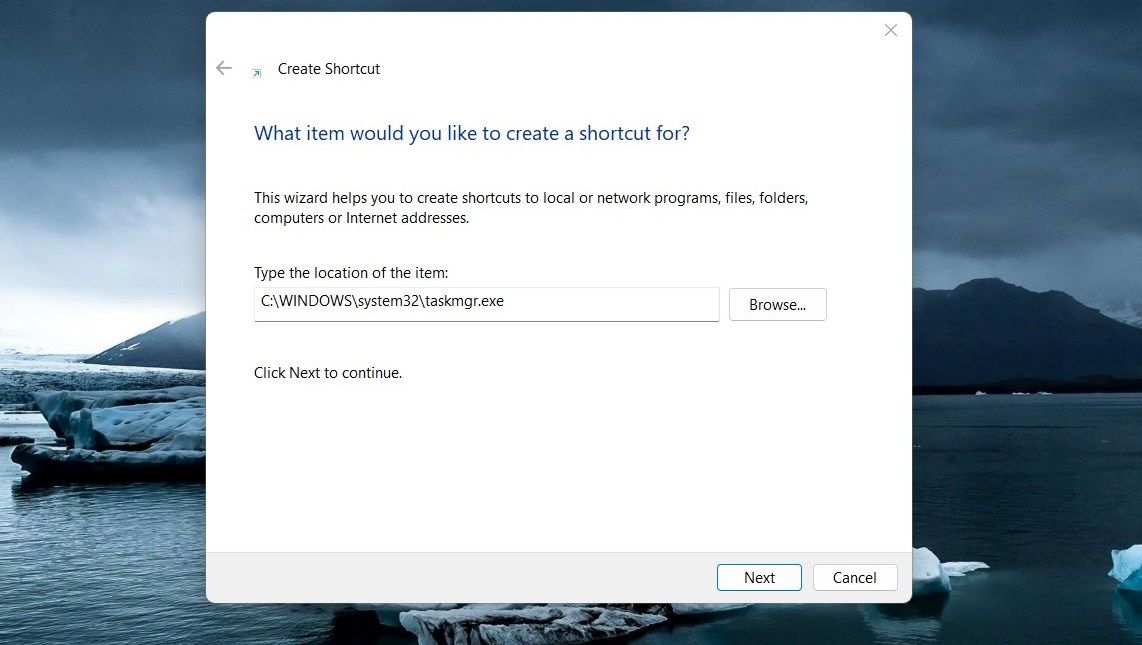
C:\WINDOWS\system32\taskmgr.exe
- 现在您需要为您的快捷方式命名并单击 结束.
- 您的快捷方式将出现在您的桌面上。 右键单击快捷方式并选择 特性.
- 点击 先进的 在快捷方式选项卡上。
- 检查 以管理员身份运行 框并单击 好的.
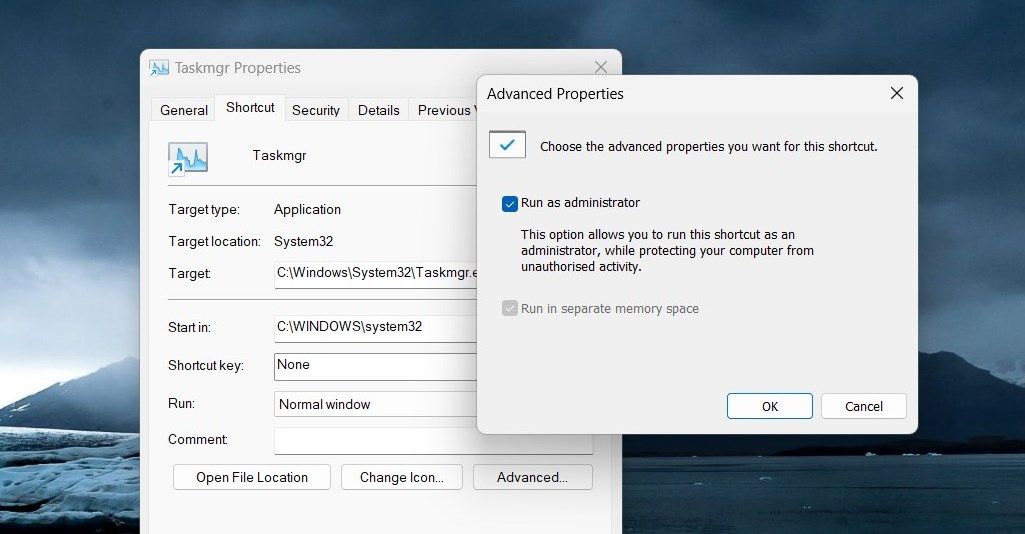
- 现在双击快捷方式以使用管理员权限打开任务管理器。
7. 如何通过命令提示符或 PowerShell 以管理员身份打开任务管理器
如果您更喜欢命令行方法,则可以从命令提示符或 PowerShell 启动提升的任务管理器。 让我告诉你如何去做。
- 使用管理员权限运行命令提示符。 如果需要,请参阅如何以管理员身份运行命令提示符以获取说明。
- 在命令提示符中,键入“taskmgr”并按 进入.
任务管理器将以完全管理员权限打开。
8.将任务管理器固定到任务栏
也可以将任务管理器固定到任务栏,并在需要时使用管理员权限打开它。 这就是你如何做的。
- 将任务管理器固定到任务栏。 我们关于如何将几乎所有内容固定到 Windows 11 任务栏的指南包含有关该主题的深入说明。
- 单击您刚刚固定的任务管理器图标。
- 然后右键单击 任务管理器 然后选择 以管理员身份运行.
充分利用提升的任务管理器
运行任务管理器面板很容易,但某些任务可能需要更高的访问权限。 以下是以管理员身份打开任务管理器的七种方法。 让我们知道哪一个对您更有帮助。
